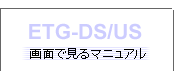| 1 |
「スタート」メニューから「コントロールパネル」-「プリンタとFAX」を開き、「プリンタのインストール」をクリックします。
「次へ」をクリックします。 |
| |
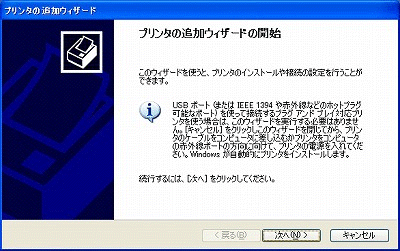 |
| |
|
| 2 |
設定するプリンタの種類を選択します。
「ネットワークプリンタ、またはほかのコンピュータに接続されているプリンタ」を選択して、「次へ」をクリックします。 |
| |
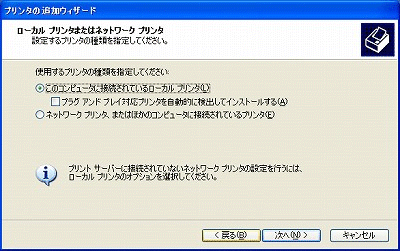 |
| |
|
| 3 |
本製品のアドレスを入力します。 |
| |
「インターネット上または自宅/会社のネットワーク上のプリンタに接続する」を選択して、「URL」に本製品のWebページに表示されていたIPP出力先URLを入力します。入力が完了したら「次へ」をクリックします。
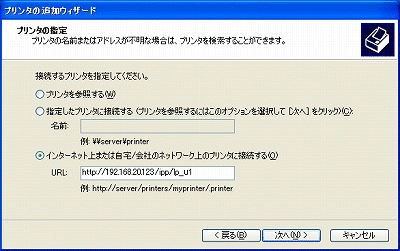
|
| |
|
| 4 |
プリンタドライバを選択します。
ご使用になるプリンタのドライバを選択して、「OK」をクリックします。 |
| |
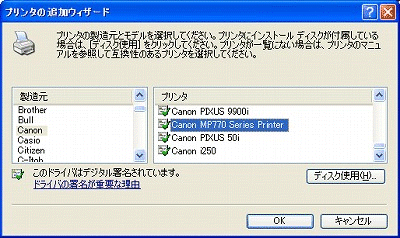 |
| |
|
| 5 |
通常使うプリンタとするか選択して、「次へ」をクリックします。 |
| |
 |
| |
|
| 6 |
設定完了です。「完了」をクリックします。 |
| |
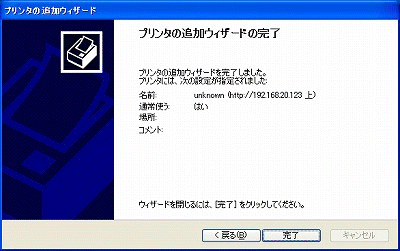 |
| |
|
| |
プリンタのテストページが正常に出力されれば、以上で設定完了です。 |